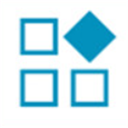
ARM Development Studio
详情介绍

功能介绍
1、多功能性两种集成开发环境(IDE)选项,每种开发类型一个:KeilµVision用于小型微控制器,基于Eclipse的Development Studio IDE用于本地集群支持和第三方集成。
2、效率
结束printf试验和错误。借助具有非侵入式CoreSight跟踪功能的调试器和强大的Streamline系统范围分析器,您可以节省放大错误和性能问题的时间。
3、表现
高度优化的裸机C/C++代码生成,包括用于Neon和SVE技术的行业领先的自动矢量化技术。最大化DSP、机器学习和图像识别等应用的性能。
4、可扩展性
从早期的SoC设计阶段到硅上的软件测试,从微型能量收集Cortex-M0+系统到服务器级Neoverse平台,从初创公司到企业项目:旨在与您的项目一起扩展。
5、开发工作室包括
调试器和KeilµVision调试器
用于嵌入式的嵌入式C/C++编译器,包括向后兼容的许可证
流线型性能分析器,用于在Linux、Android或裸机上进行系统范围的优化
适用于MCU且符合CMSIS标准的免版税中间件模块
用于软件开发的v7和v8固定虚拟平台,无需硬件目标
与OpenGL ES、Vulkan和OpenCL兼容的图形调试器
6、支持的板卡和设备
该软件的数据库中有5,000多个设备,为流行的现成微控制器和应用处理器以及使用它们的商业开发板提供了开箱即用的支持。
7、支持的处理器
无论您是设计定制SoC还是开发工具数据库中尚未包含的现成设备,平台配置编辑器(PCE)和调试和跟踪服务层(DTSL)都可以使用调试连接到几乎任何设计支持的处理器。
ARM Development Studio安装教程
1、大家需要下载解压,然后会得到ARM Development Studio安装包和补丁;
2、打开主程序,双击里面的.exe文件运行程序,点击下一步;

3、要先选择我同样才可以进行下一步安装;

4、选择一下软件的安装路径,点击next;

5、点击install;

6、在安装过程中需要安装软件的驱动程序,点击下一步;

7、安装完软件后先不要打开,我们先将补丁复制到软件安装目录下的Development Studio 2021.0\sw 目录中;

8、之后运行软件,会弹跳出一下界面,选择【Add product license】后点击【Next】;

9、选择【ds_license.lic】文件点击【Next】;

10、之后再点击【Next】,最后点击【Finish】即可完成并结束激活过程;

11、至此,ARM Development Studio安装完成。

ARM Development Studio使用教程
一、创建新的模型配置在你开始之前
如果您要导入现有模型配置文件 ( *.mdf),请确保您有权访问此文件。
下面的一些选项要求您在连接到模型之前启动模型。在使用这些选项之前,请确保您已使用适当的模型接口开关启动模型,然后再尝试连接它。
程序
1、打开模型配置向导。从主菜单中,选择文件>新建>其他>模型配置,然后单击下一步。

2、任何一个,选择要添加模型的配置数据库。

单击创建新数据库以创建新的配置数据库。 如果您创建一个新数据库,请在提示符处输入一个名称,然后单击“确定”进行保存。
3、单击下一步。选择连接模型的方法对话框打开。

4、选择一个模型接口以连接到您的模型。您有两个接口选项 - 组件架构调试接口 (CADI) 或 Iris。
CADI模型界面:
要使用 CADI 从本地文件系统启动并连接到特定模型:
选择Launch and connect to a specific model选项,然后单击Next。
在“从文件系统选择模型”对话框中,单击“文件”浏览模型并选择它。
要连接到在本地主机上运行的模型:
选择Browse for model running on local host选项并单击Next。
从列出的型号中选择您需要的型号。
单击完成并连接到模型。

二、如何将现有目标配置文件导入工作区
1、从文件菜单中选择导入。

2、展开目标配置编辑器组。

3、选择所需的文件类型。
4、选择现有的目标配置文件。
5、单击下一步。
6、在“导入”对话框中,单击“浏览...”以选择包含该文件的文件夹。
7、导入目标配置文件。
8、默认情况下,会显示所有可以导入的文件。如果选择面板显示多个文件,请选择要导入的文件。
9、选择要在编辑器中自动打开的文件。
10、在 Into destination folder 字段中,单击Browse...以选择现有项目。
11、单击完成。新的目标配置文件 (TCF) 在Project Explorer视图中可见。
软件亮点
1、多功能性两个集成开发环境 (IDE) 选项,每种开发类型一个:用于小型微控制器的 Keil µVision,以及用于本地集群支持和第三方集成的基于 Eclipse 的 Development Studio IDE。
2、效率
结束 printf 试验和错误。借助具有非侵入式 Arm CoreSight 跟踪功能的调试器和强大的 Streamline 系统范围分析器,您可以节省放大错误和性能问题的时间。
3、表现
高度优化的裸机 C/C++ 代码生成,包括用于 Arm Neon 和 SVE 技术的行业领先的自动矢量化技术。最大化 DSP、机器学习和图像识别等应用的性能。
4、可扩展性
从早期的 SoC 设计阶段到硅上的软件测试,从微型能量收集 Cortex-M0+ 系统到服务器级 Neoverse 平台,从初创公司到企业项目:Development Studio 旨在根据您的项目进行扩展。
硬件和主机平台要求
为了获得 Arm® Development Studio 的最佳体验,您的硬件和主机平台应满足最低要求。1、硬件要求
要安装和使用 Arm Development Studio,您的工作站必须至少具有:
双核 x86 2GHz 处理器(或同等处理器)。
2GB 内存。
大约3GB的硬盘空间。
为了提高性能,Arm 建议在以下情况下使用至少 4GB 的 RAM:
调试大图像。
使用具有大型模拟内存映射的模型。
使用手臂流线型。
2、主机平台要求
Arm Development Studio 支持以下主机平台:
win 10
红帽企业 Linux 7 工作站
Ubuntu 桌面版 18.04 LTS
Ubuntu 桌面版 20.04 LTS
3、笔记
Arm Development Studio 仅支持 64 位主机平台。
嵌入式主机平台要求的 Arm 编译器
Arm Development Studio 包含最新版本的 Arm Compiler for Embedded 6。发行说明提供了有关主机平台兼容性的信息:
4、嵌入式 6 的 Arm 编译器
有关将其他版本的 Arm 编译器添加到 Arm Development Studio 的信息,包括 Arm Compiler 5,请参阅注册编译器工具链。
猜您喜欢

- c语言编程软件大全
- c语言编程软件适于编写系统软件,是学习编程的同学们的必备软件。c语言一种非常强大的计算机语言,应用非常广泛,不仅仅是在软件开发上,而且各类科研都会用到c语言。它的应用范围广泛,具备很强的数据处理能力,不仅仅是在软件开发上,而且各类科研都需要用到C语言,适于编写系统软件。那么c语言编程软件哪个好?如:Eclipse、Visual Studio、Code Blocks、Sublime Text、Atom、Geany等。这些c语言编程软件非常实用,能帮助大家提高工作效率,欢迎下载体验!
-

Visual Studio Code(微软代码编辑器) v1.106.2官方版 编程软件 / 109.72M
-

CodeBlocks(编程开发软件) v20.03官方版 编程软件 / 35.72M
-

DevC++(Devcpp)中文版 v6.7.5 编程软件 / 37.05M
-

GNU Emacs编辑器中文版 v29.1最新版 编程软件 / 71.97M
-

sublime text 2(文本编辑器) v2.0.2 编程软件 / 19.18M
-

Sublime Text手机版 v2025092423r安卓版 实用工具 / 13.7M
同类软件
网友评论
共1人参与互动,1条评论- 第1楼中国–陕西–西安网友发表于: 2024-10-19 17:33:27
- 十分感谢0盖楼(回复)
类似软件
-

KeiluVision4中文版 v4.12 编程软件 / 198.43M
-

三菱触摸屏编程软件gt works3 编程软件 / 3.21G
-

-

WebStorm10中文版 v10.0.4 编程软件 / 163.33M
-

Drupal 7(开源网站建设工具) 编程软件 / 125.55M
精彩推荐
换一换本类更新
-

visual studio 2010中文旗舰版 编程软件 / 2.46G
查看 -

按键精灵商业版 v2014.05.400132 编程软件 / 36.14M
查看 -

FinClip Studio(小程序开发工具) v2.0.44 编程软件 / 205.18M
查看 -

adobe muse cc 2018中文版 v13.0 编程软件 / 802.9M
查看 -

youtrack电脑版 v2024.1.27971官方版 编程软件 / 894.76M
查看












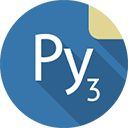





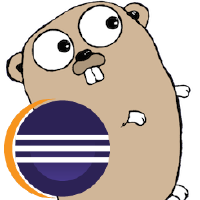
































 赣公网安备 36010602000087号
赣公网安备 36010602000087号